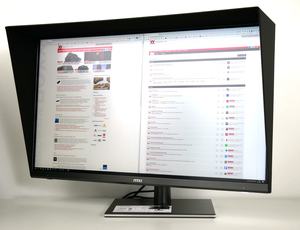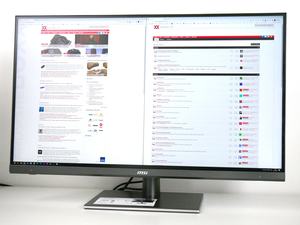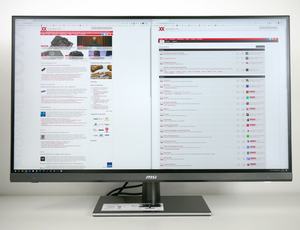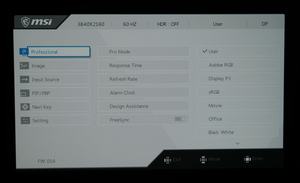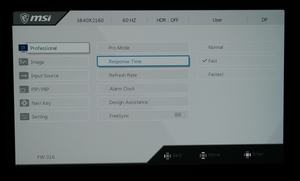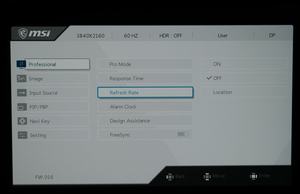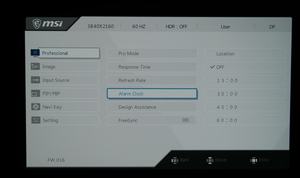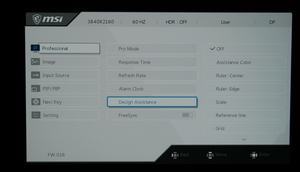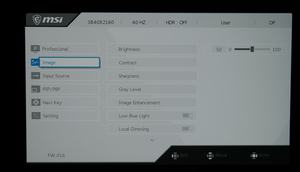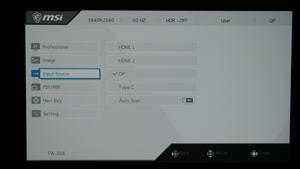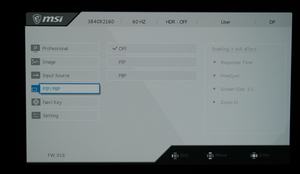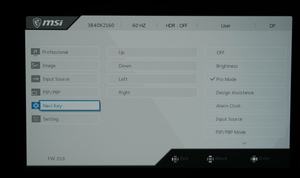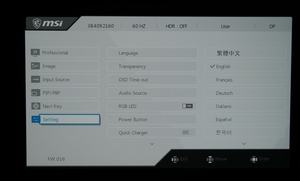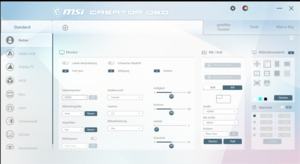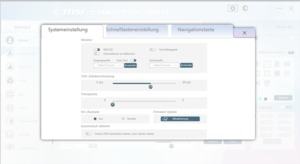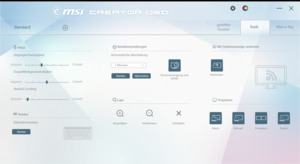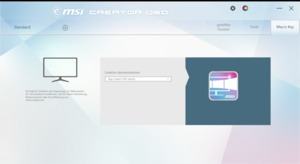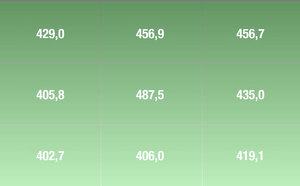Die Ergonomie eines Monitors kann sehr viel dazu beitragen, über einen längeren Zeitraum bequem am Schreibtisch zu sitzen. In unserer Ergonomie-FAQ gehen wir auf die wichtigsten Einstellmöglichkeiten am Monitor ein, zeigen darüber hinaus aber auch, wie der Schreibtischstuhl oder Schreibtisch eingestellt werden muss.
Mechanische Einstellmöglichkeiten
Bei einem Display, das für den täglichen produktiven Einsatz gedacht ist, ist elementar, eine bequeme Sitzposition zu finden. Damit dies möglich ist, erlaubt MSI eine Höhenanpassung im Bereich von 100 mm. Das mag etwas weniger sein, als wir es oftmals sehen, bedingt durch das Format des 32-Zöllers wird aber dennoch eine angenehme maximale Höhe erreicht, sodass auch Sitzriesen eine passende Einstellung finden sollten. Die minimale Höhe liegt ebenfalls auf einem üblichen Niveau.
Darüber hinaus kann das Panel im Bereich von -5° und 20° geneigt und um 35° nach links und rechts geschwenkt werden. So sollte jeder Anwender eine bequeme Sitzposition finden. Einzig ein Pivot-Feature hätte sich mancher vielleicht noch gewünscht.
OSD und Bedienelemente
MSI setzt zur Bedienung auf einen einzelnen Joystick, der im rechten unteren Eck auf der Rückseite des Gehäuses verbaut wird. Da der 32-Zöller durch das 16:9-Format nicht allzu breit ausfällt, ist das Bedienelement gut zu erreichen, gerade anfänglich muss aber noch blindlings herumgetastet werden. Eine zentrale Position auf der Unterseite des Rahmens wäre noch etwas komfortabler. Da MSI allerdings darauf verzichtet, dem Joystick diverses Beiwerk zur Seite zu stellen, kommt es zumindest nicht zu Fehleingaben. Der Stick besitzt einen guten Druckpunkt, sodass es auch hier nicht zu Problemen kommt.
Einen exzellenten Eindruck hinterlässt das OSD. MSI setzt auf eine helle Optik, die sich deutlich von den sonstigen Gaming-Lösungen des Herstellers unterscheidet und darüber hinaus mit zahlreichen Features aufwarten kann, die direkt für die Kreativ-Community gedacht sind.
Unter dem Reiter "Professional" gibt es im Untermenü "Pro-Mode" zahlreiche Presets. Dabei fällt auf, dass MSI auch Presets für AdobeRGB und DCI-P3 anbietet, meist belassen es die Hersteller bei sRGB. Unter dem Label Design-Assistance verstecken sich zahlreiche Zusatz-Features, wie die Möglichkeit Lineale einblenden zu lassen. Das haben wir in ähnlicher Weise zuletzt beim ASUS PA278QV gesehen. Ob dies wirklich eine Hilfe im Design-Prozess ist, hängt am Ende vom eigenen Arbeitsschema ab. Gleichzeitig zeigt sich, dass MSI diverse Funktionen von der Gaming-Regie übernommen hat. So ist es möglich, eine Alarm-Uhr oder die aktuellen Hz einblenden zu lassen. Auch das FreeSync-Feature und Overdrive können angewählt werden.
Auch darüber hinaus bietet das OSD einen großen Funktionsumfang. Da alle Funktionen klar beschriftet und meist logisch zugeordnet wurden (die Gaming-Funktionen mal außen vor), finden sich auch weniger erfahrene Anwender schnell zurecht.
Auch das von MSI bekannte Creator OSD darf nicht fehlen. So lassen sich alle Einstellungen auch bequem mit der Maus über eine Windows-Software vornehmen. Das ist sehr komfortabel und ermöglicht weitere Einstellungen.
Stromverbrauch
Stromverbrauch
Werbung
Die Grundlagen sprechen dafür, dass der MSI PS321URV kein Stromsparwunder ist. Das 32 Zoll große Panel löst recht hoch auf, noch dazu wird die IPS-Technik genutzt. Durchgeführt haben wir unsere Messungen wie üblich bei einer Leuchtdichte von 150 cd/m².
Wir konnten dabei einen Wert von 28,3 W ermitteln, was einem Wert von 0,027636 W/Zoll² entspricht. Das ist kein Spitzenwert, geht aber noch in Ordnung. Der aktuell ebenfalls im Test befindliche EIZO CS2740 verbraucht noch einmal ein gutes Stück mehr pro Zoll². Damit kann der 32-Zöller für alle Anwender interessant sein, die bisher aus Setup aus mehreren, älteren, kleineren Displays im Einsatz haben.